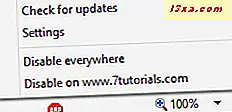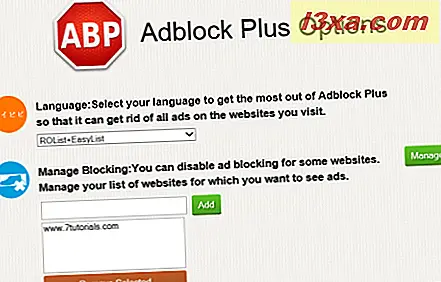เป็นเวลานานผู้ใช้ Internet Explorer ขาด Add-on ที่ใช้งานง่ายซึ่งหมายถึงการปิดกั้นโฆษณาที่น่ารำคาญขณะที่ผู้ใช้ Firefox, Chrome และ Opera ชื่นชอบส่วนขยาย Adblock Plus เมื่อวันที่สิงหาคม 2013 ทีมงานที่อยู่เบื้องหลัง Adblock Plus ได้ ตัดสินใจที่จะเผยแพร่เวอร์ชันสำหรับ Internet Explorer เราใช้มันเพื่อทดสอบไดรฟ์และเราต้องการที่จะแบ่งปันผลการวิจัยของเรา มันดีหรือไม่? เปรียบเทียบกับรุ่นที่พร้อมใช้งานสำหรับ Firefox หรือ Chrome ได้อย่างไร?
Adblock Plus ทำอะไรได้บ้าง?
Adblock Plus สำหรับ Internet Explorer เป็นส่วนเสริมที่บล็อกโฆษณาส่วนใหญ่ที่แสดงบนเว็บไซต์ที่คุณเข้าชม แม้ว่าผู้ใช้บางรายอาจต้องการดูโฆษณา แต่บางคนก็ได้รับความรำคาญและต้องการลบออกทั้งหมด
Adblock Plus ไม่บล็อกโฆษณาด้วยตัวเอง ใช้รายการต่างๆที่มีตัวกรองสำหรับงานนี้ Internet Explorer สามารถทำงานกับรายการเหล่านี้ได้ดีโดยไม่ต้องติดตั้ง Adblock Plus อย่างไรก็ตาม Add-on นี้จะให้ตัวเลือกในการตั้งข้อยกเว้นและควบคุมเวลาและวิธีการป้องกันโฆษณาได้มากขึ้น
รายการที่มีตัวกรองสำหรับโฆษณามีการอัปเดตอยู่เป็นประจำและทุกคนสามารถเข้าถึงได้ รายการดีฟอลต์ที่ใช้โดย Adblock Plus มีชื่อว่า EasyList และสามารถพบได้ที่นี่
วิธีการรับ Adblock Plus สำหรับ Internet Explorer 11
ในการติดตั้ง Adblock Plus ให้เปิด Internet Explorer เวอร์ชั่นเดสก์ท็อปและไปที่หน้านี้ จากนั้นคลิกหรือแตะ "Install for Internet Explorer" และบันทึกหรือเรียกใช้ไฟล์การตั้งค่า
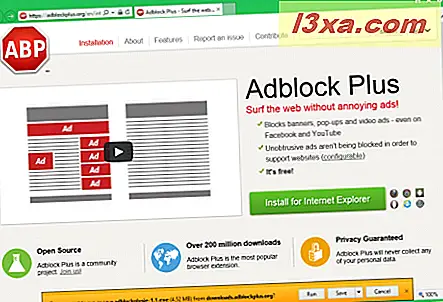
เมื่อต้องการเรียกใช้การตั้งค่าคุณต้องมีสิทธิ์ของผู้ดูแลระบบ เริ่มการทำงานของไฟล์ที่คุณดาวน์โหลดมากด Yes เมื่อแสดงเครื่องหมาย UAC และกด Install
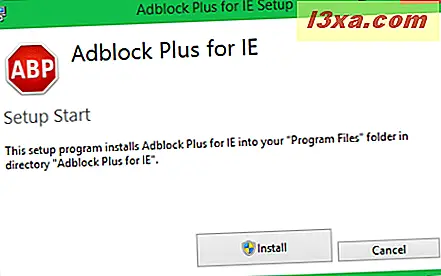
รอให้วิซาร์ดเสร็จสิ้น ไม่มีตัวเลือกการติดตั้งที่กำหนดเองให้เลือกและกระบวนการทั้งหมดจะตรงไปตรงมามาก เมื่อสิ้นสุดขั้นตอนการติดตั้งให้กด Done
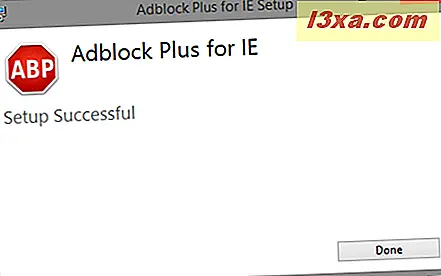
วิธีกำหนดค่า Adblock Plus สำหรับ Internet Explorer 11
หลังจากติดตั้ง Adblock Plus แล้วคุณจะต้องเริ่ม Internet Explorer ใหม่เพื่อเปิดใช้งาน Add-on เมื่อคุณรีสตาร์ทเบราเซอร์ระบบจะขอให้คุณเปิดใช้งาน Add-on กด เปิดใช้งาน เพื่อให้คุณสามารถใช้งานได้

ในการกำหนดค่า Adblock Plus คุณต้องเปิดใช้งาน แถบสถานะ ใน Internet Explorer และแถบนี้จะถูกซ่อนโดยค่าเริ่มต้น เมื่อต้องการเปิดใช้งานให้คลิกขวาที่ด้านบนของหน้าต่าง Internet Explorer และตรวจสอบตัวเลือก แถบสถานะ
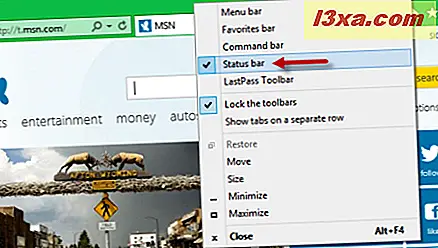
ตอนนี้ แถบสถานะ จะปรากฏที่ด้านล่างของหน้าต่าง ทางด้านขวาคุณจะเห็นปุ่ม Adblock Plus หากไม่เห็นให้รีสตาร์ท Internet Explorer อีกครั้งและจะปรากฏขึ้น
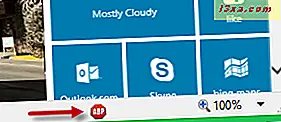
ถ้าคุณคลิกหรือแตะที่คุณจะได้รับสิทธิ์เข้าถึงตัวเลือกการกำหนดค่าต่างๆ:
- ปิดใช้งานใน (เว็บไซต์ปัจจุบัน) - จะหยุด Adblock Plus ในเว็บไซต์ที่คุณกำลังดูอยู่และโฆษณาจะปรากฏขึ้นทุกครั้งที่คุณเข้าชม สำหรับเว็บไซต์โปรดของคุณ (รวม 7 บทแนะนำ ) เราขอแนะนำให้คุณปิดการใช้ Adblock Plus จะช่วยให้เราสร้างรายได้จากงานที่เรากำลังทำ เราสัญญาว่าจะพยายามทำทุกอย่างให้ดีที่สุดเพื่อไม่รบกวนคุณด้วยโฆษณาจำนวนมาก นอกจากนี้เรามักจะวางพวกเขาเพื่อให้พวกเขาไม่ยืนในทางของเนื้อหาของเรา
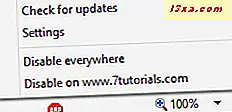
- ปิดใช้งานได้ทุกที่ - ชัดแจ้งจะปิดใช้งาน Add-on นี้อย่างสมบูรณ์และโฆษณาจะปรากฏบนเว็บไซต์ทั้งหมด
- การตั้งค่า - เปิดหน้าต่าง Internet Explorer ใหม่ซึ่งคุณสามารถจัดการรายการที่ใช้ในการปิดกั้นโฆษณาและจัดการไซต์ที่ Adblock Plus ถูกปิดใช้งานได้ คุณต้องคลิก จัดการ ก่อนที่จะเปลี่ยนรายชื่อเว็บไซต์ที่ส่วนเสริมนี้ถูกปิดใช้งาน
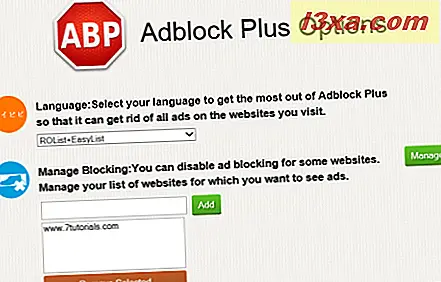
- ตรวจสอบการอัปเดต - เรียกใช้การตรวจสอบด้วยตนเองสำหรับการอัปเดต
Adblock Plus ทำงานได้ดีใน Internet Explorer ได้อย่างไร?
Adblock Plus ทำงานได้ดีใน Internet Explorer แต่มีข้อบกพร่องเล็กน้อย ประการแรกมันไม่ได้ทำงานร่วมกับรุ่นสัมผัสของ Internet Explorer ใช้งานได้เฉพาะในเดสก์ท็อปเท่านั้น
อย่างที่คุณคาดหวังไว้จะเป็นการดีที่จะบล็อกโฆษณา แต่ก็ไม่ง่ายที่จะกำหนดค่าเป็นเวอร์ชันที่มีให้สำหรับ Chrome, Firefox และ Opera คุณสามารถใช้รายการเริ่มต้นที่มีตัวกรองเพียงรายการเดียวและคุณไม่สามารถเพิ่มรายการของคุณเองได้ นอกจากนี้คุณไม่สามารถใช้ส่วนเสริมนี้เพื่อบล็อกหรือรายงานโฆษณาที่ไม่ต้องการซึ่งอาจไม่ได้ถูกปิดกั้นในตอนแรก
อีกปัญหาหนึ่งที่เราพบคือบนคอมพิวเตอร์บางเครื่องที่มี Windows 8.1 และ Internet Explorer 11 อาจทำให้เกิดปัญหาเรื่องความเสถียรทำให้เบราว์เซอร์ผิดพลาดในช่วงเวลาที่สุ่ม
มันทำงานได้ดีสำหรับคุณ?
หากคุณใช้ Internet Explorer เป็นประจำให้ลอง Add-on นี้และแจ้งให้เราทราบว่าการทำงานกับคุณเป็นอย่างไร คุณมีปัญหาเรื่องเสถียรภาพเช่นเดียวกับที่เราทำในคอมพิวเตอร์ทดสอบของเราหรือไม่?
ใช้งานง่ายหรือไม่ถ้าต้องการสมัครใช้ตัวกรองโฆษณาโดยใช้คุณลักษณะเริ่มต้นที่พบใน Internet Explorer (อ่านเพิ่มเติมเรื่องนี้ได้ที่นี่)